メッセージウィンドウの作り方
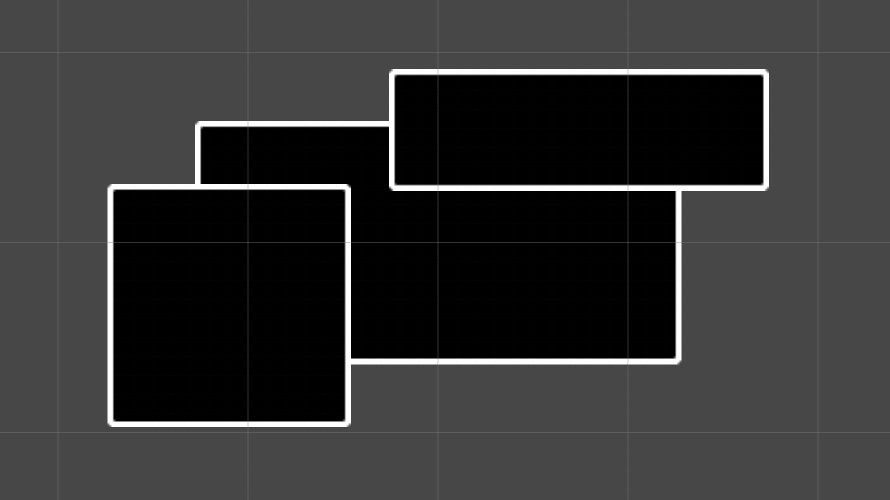
画像の用意

このようなシンプルなウィンドウ画像であれば、この画像のみで様々な大きさのメッセージウィンドウを作成することができます。そのため、大きさの異なるウィンドウを作成するたび、新たに画像を用意せずに済みます。
画像の設定
使用する画像を選択し、InspectorからSprite Editorを開きます。

右下のBorderの数値をすべて20へ変更します。
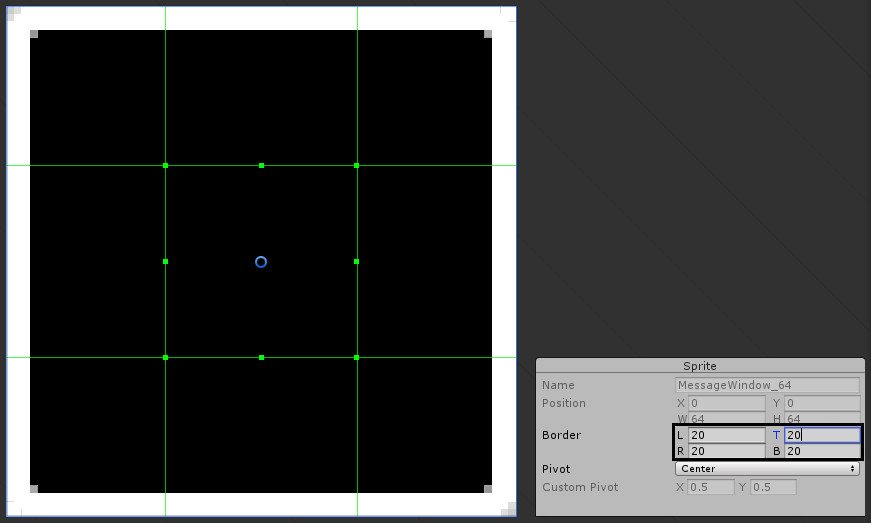
これで画像の設定は終わりです。
メッセージウィンドウの作成
HierarchyのCreateからシーンへCanvasを追加します。(Create→UI→Canvas)
追加したCanvasへImageを追加します。(Create→UI→Image)

追加したImageを選択し、InspectorからSourceImageにメッセージウィンドウの画像を指定します。ここで、ImageTypeがSlicedになっていることを確認してください。
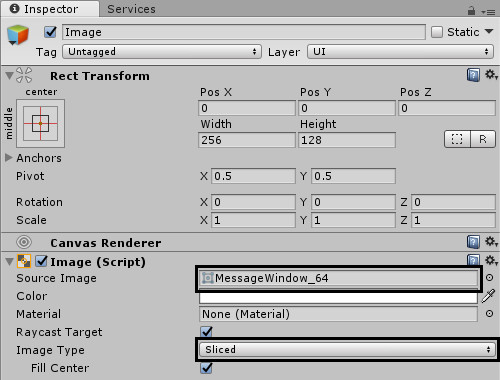
これで、大きさを変更しても、枠線が太くなったり細くなったりすることがないメッセージウィンドウができました。ただし、元の画像よりImageのサイズを小さくすると、枠線が細くなってしまうことに注意してください。
-
前の記事
ペンタブ(Wacom)が筆圧を感知しなくなった時の対処法 2018.06.10
-
次の記事
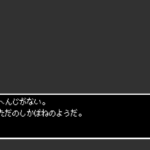
メッセージを表示するScript(2018/7/21修正) 2018.07.15
Warning: Trying to access array offset on value of type bool in /home/empty/karanokan.info/public_html/wp-content/themes/lionblog/single.php on line 192
Warning: Trying to access array offset on value of type bool in /home/empty/karanokan.info/public_html/wp-content/themes/lionblog/single.php on line 193
Warning: Trying to access array offset on value of type bool in /home/empty/karanokan.info/public_html/wp-content/themes/lionblog/single.php on line 194
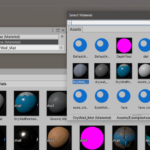
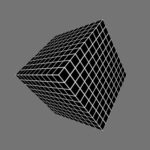
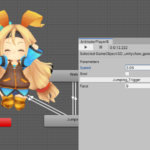





コメントを書く